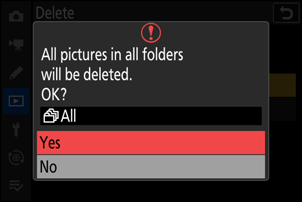Google Translate
DENNE TJENESTE KAN INDEHOLDE OVERSÆTTELSER TILVEJEBRAGT AF GOOGLE. GOOGLE FRASKRIVER SIG ALLE GARANTIER RELATERET TIL OVERSÆTTELSER, UDTRYKKELIGE ELLER STILTIENDE, HERUNDER EVENTUELLE GARANTIER FOR NØJAGTIGHED, PÅLIDELIGHED OG STILTIENDE GARANTIER FOR SALGBARHED, EGNETHED TIL ET BESTEMT FORMÅL OG IKKE-OVERTRÆDELSE.
Kameraguiderne fra Nikon Corporation (herunder kaldet "Nikon") er blevet oversat for nemheds skyld ved hjælp af oversættelsessoftware, der tilvejebringes af Google Translate. Der er gjort fornuftige bestræbelser på at levere en nøjagtig oversættelse, men ingen automatiseret oversættelse er perfekt, og er ej heller beregnet til at skulle erstatte fagoversættere. Oversættelser leveres som en tjeneste for brugere af Nikons kameraguider og leveres "som de er". Der gives ingen garanti af nogen art, hverken udtrykkelig eller stiltiende, med hensyn til nøjagtighed, pålidelighed eller korrekthed af oversættelser fra engelsk til noget andet sprog. Noget indhold (såsom billeder, videoer, flashvideo osv.) oversættes muligvis ikke nøjagtigt som følge af begrænsningerne i oversættelsessoftwaren.
Den officielle tekst er den engelske version af kameraguiderne. Enhver uoverensstemmelse eller forskel skabt i oversættelsen er ikke bindende og har ingen juridisk effekt for overholdelses- eller håndhævelsesformål. Hvis der opstår spørgsmål vedrørende nøjagtigheden af oplysningerne i de oversatte kameraguider, se den engelske version af guiderne, som er den officielle version.
Sletning af billeder
Følg nedenstående trin for at
Brug af Slet-knappen
Tryk på knappen O ( Q ) for at slette det aktuelle billede.
-
Vælg det ønskede billede med multivælgeren, og tryk på knappen O ( Q ).
- En bekræftelsesdialog vil blive vist.
- Tryk på K for at afslutte uden at slette billedet.
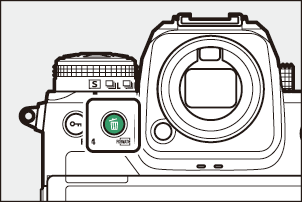
-
Tryk på O ( Q )-knappen igen.
Billedet vil blive slettet.
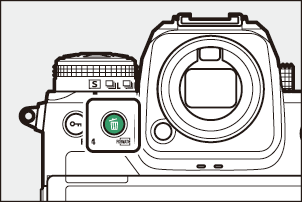
Hvis det billede, der blev valgt i afspilningsdisplayet, når der blev trykket på O ( Q )-knappen, blev optaget med to hukommelseskort isat og en anden mulighed end [ Overflow ] valgt for [ Role spillet af kort i slot 2 ], bliver du bedt om at vælge om begge kopier skal slettes eller kun kopien på kortet i det aktuelle slot ( 0 Rolle spillet af kort i slot 2 ).
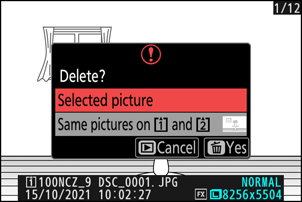
Sletning af flere billeder
Brug [ Slet ] i afspilningsmenuen til at slette flere billeder på én gang. Bemærk, at afhængigt af antallet af billeder kan det tage noget tid at slette.
| Mulighed | Beskrivelse | |
|---|---|---|
| Q | [ Udvalgte billeder ] | Slet valgte billeder. |
| d | [ Kandidater til sletning ] | Slet billeder klassificeret d (kandidat til sletning). |
| i | [ Billeder taget på udvalgte datoer ] | Slet alle billeder taget på valgte datoer ( 0 billeder taget på valgte datoer ). |
| R | [ Alle billeder ] | Slet alle billeder i den mappe, der aktuelt er valgt til [ Afspilningsmappe ] i afspilningsmenuen.
|
Sletter Udvalgte billeder
-
Vælg billeder.
-
Fremhæv billeder, og tryk på knappen W ( Q ) for at vælge; valgte billeder er markeret med et flueben (
 ). For at fjerne checken (
). For at fjerne checken ( ) og fravælg det aktuelle billede, tryk på W ( Q )-knappen igen.
) og fravælg det aktuelle billede, tryk på W ( Q )-knappen igen.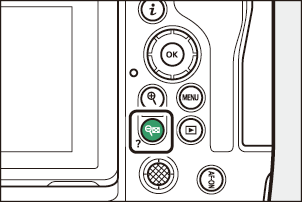
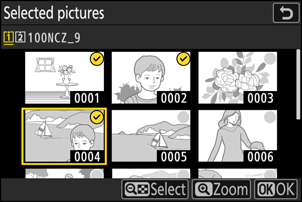
- Gentag indtil alle de ønskede billeder er valgt.
- For at se det fremhævede billede i fuld skærm skal du trykke på og holde X knappen nede.
-
-
Slet billederne.
- Tryk på J ; en bekræftelsesdialog vil blive vist.
- Fremhæv [ Ja ] og tryk på J for at slette de valgte billeder.
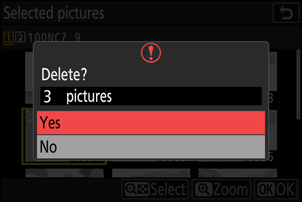
Kandidater til sletning
-
Vælg billeder.
- Kameraet viser alle billeder klassificeret d (kandidat til sletning). Billeder, du ikke ønsker at slette i øjeblikket, kan fravælges ved at fremhæve dem ved hjælp af multivælgeren og trykke på W ( Q ).
- For at se det fremhævede billede i fuld skærm skal du trykke på og holde X knappen nede.
-
Slet billederne.
- Tryk på J ; en bekræftelsesdialog vil blive vist.
- Fremhæv [ Ja ] og tryk på J for at slette de valgte billeder.
Billeder optaget på udvalgte datoer
-
Vælg datoer.
- Fremhæv datoer ved hjælp af multivælgeren, og tryk på 2 for at vælge; valgte datoer er markeret med M -ikoner. Valgte datoer kan fravælges ved at trykke på 2 igen.
- Gentag indtil du har valgt alle de ønskede datoer.
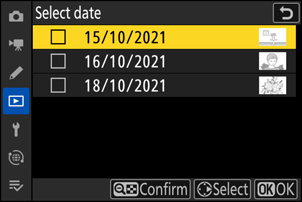
-
Slet billederne.
- Tryk på J ; en bekræftelsesdialog vil blive vist.
- Fremhæv [ Ja ] og tryk på J for at slette alle billeder taget på de valgte datoer.
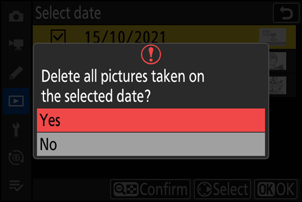
Sletter Alle billeder
-
Vælg et hukommelseskort.
Tryk på 1 eller 3 for at fremhæve det slot, der indeholder hukommelseskortet, hvorfra billederne vil blive slettet, og tryk på J .
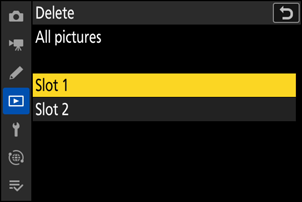
-
Slet billederne.
- Der vises en bekræftelsesdialog, der viser navnet på den mappe, der indeholder de billeder, der skal slettes. Fremhæv [ Ja ] og tryk på J for at slette alle billeder fra mappen. Mappen er den, der tidligere er valgt via [ Afspilningsmappe ] i afspilningsmenuen.
- Bemærk, at afhængigt af antallet af billeder kan det tage noget tid at slette.